今回はGoogleスプレッドシートの行や列を非表示にする方法と、再表示したいときの方法についてのご説明です。
エクセルの場合は、
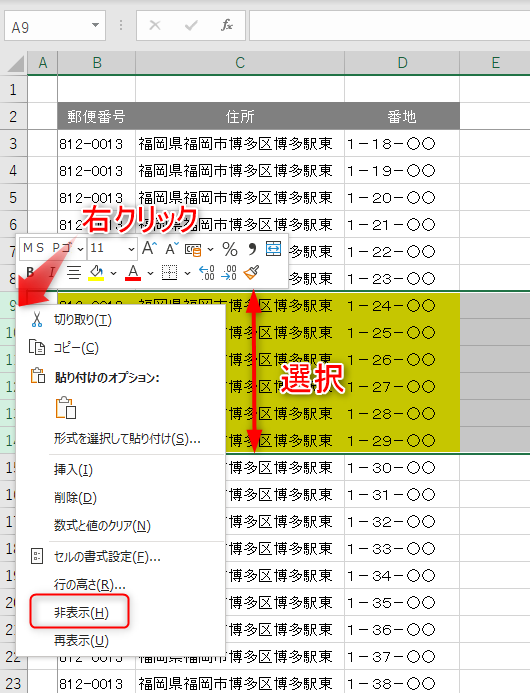
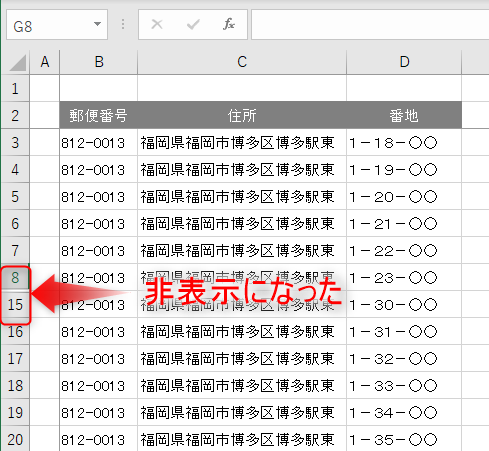
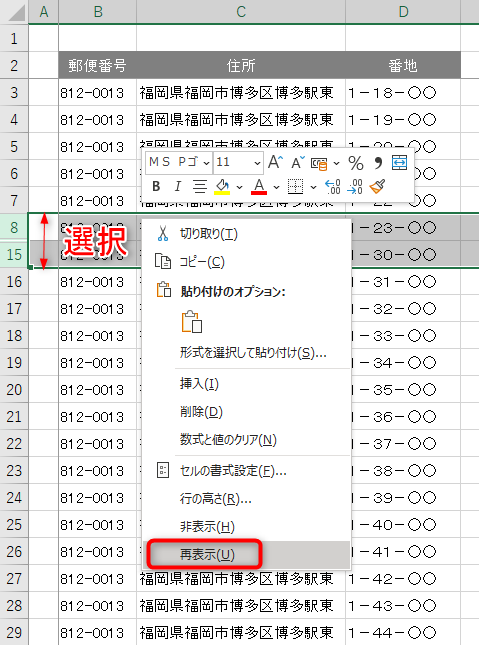
Googleスプレッドシートで行・列を非表示にする方法
スプレッドシートでの非表示のしかたをみてみましょう。
行の非表示のしかた
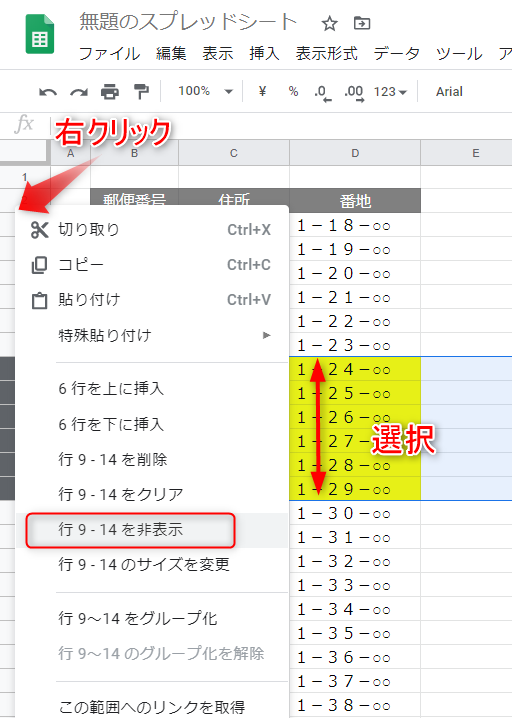
非表示させたい行を選択します。ここでは9行目から14行目を非表示にしてみます。
右クリックすると、メニューが表示されます。
「行9-14を非表示」を選択します。
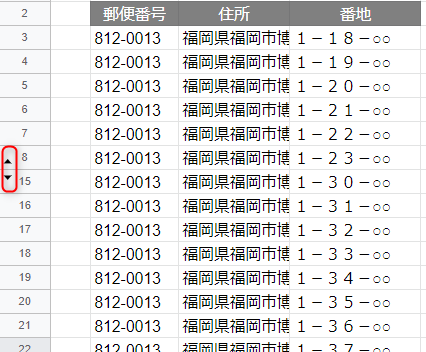
9行目から14行目が非表示になりました。
非表示になった行には、上と下の数字部分に▲▼が出てきます。
行を再表示する方法
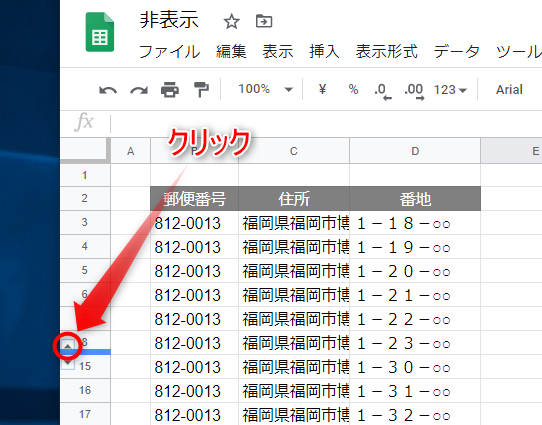
再表示したいときは、行番号部分に出てきた▲、または▼をクリックすると再表示されます。
再表示については、エクセルよりも簡単に素早くできますね。
もちろん、エクセルと同じやり方で行を選択して非表示にすることもできます。
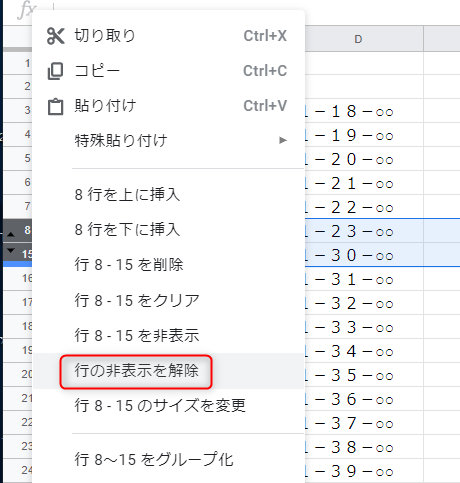
その場合、非表示した行をまたがった行を選択し、右クリックでメニューを表示。
「行の非表示を解除」を選択すると再表示されます。
列の非表示のしかた
列の場合も行と同じようなやり方で非表示・再表示することができます。
だた1列だけ非表示にしたいときに、素早くできる方法として、
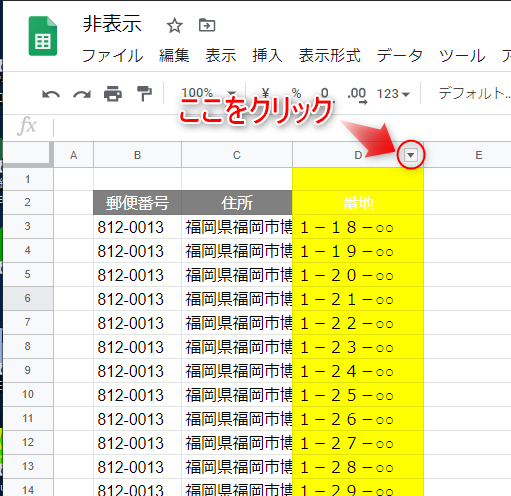
列番号にカーソルを当てると右側に▼マークが出てきます。
▼をクリックするとメニューが開きます。
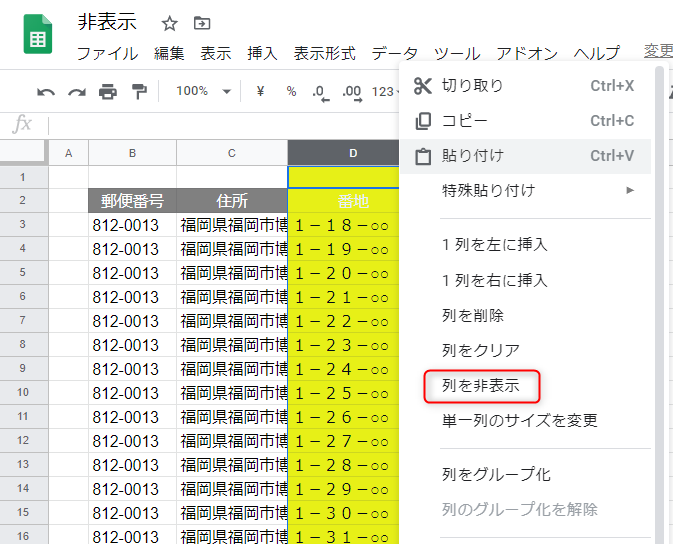
「列を非表示」を選択します。
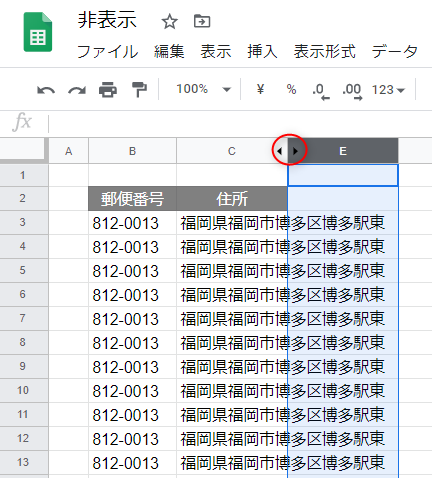
D列が非表示になり両隣の列番号に◀▶が出てきます。
再表示させたいときは、◀▶をクリックすると隠れていた列が表示されます。
まとめ
非表示・再表示の方法については、エクセルとほとんど同じ操作でできますね。ただスプレッドシートのほうが再表示するときに▲をクリックするだけなので手軽で早い。
わざわざ記事を書くほどの操作ではありませんが、エクセルから徐々にスプレッドシートに移行している私があれっ?と思ったことを備忘録として記しておきました。
お役に立てれば幸いです。
Googleスプレッドシートについて疑問に思ったこと、些細なことなどを記事にしています。
よろしければこちらもどうぞ(^_-)-☆



